Bật tính năng tự động xóa file tạm bằng WinRAR
WinRAR sau một thời gian dài sử dụng sẽ xuất hiện rất nhiều file tạm, file rác khiến cho hệ thống máy tính của bạn chạy chậm hơn rất nhiều. Vậy phải làm sao để khắc phục và xóa hết những file tạm WinRAR này?
Mời bạn tham khảo bài hướng dẫn cách thiết lập chế độ tự động xóa file tạm bằng phần mềm WinRAR rất đơn giản mà không tốn thời gian và không cần cài đặt thêm bất kỳ phần mềm nào vào máy tính.
Hướng dẫn thiết lập chế độ tự xoá file tạm trên WinRAR
Bước 1: Mở WinRAR lên, trên giao diện chính của chương trình nhấn vào thẻ Options, rồi chọn Settings... (hoặc sử dụng tổ hợp phím tắt Ctrl + S).
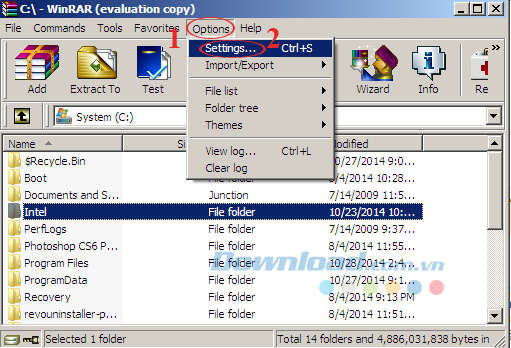
Bước 2: Cửa sổ Settings xuất hiện, nhấn vào thẻ Security. Tìm đến mục Wipe temporaly files, tại đây cung cấp cho bạn 3 sự lựa chọn:
- Never: Không bao giờ xóa file tạm.
- Always: Tự động xóa tất cả mọi file trong thư mục Temporaly.
- Encrypted only: Chỉ tự động xóa những file quan trọng.
Ở đây, chúng ta chọn chế độ Always. Sau đó nhấn vào OK để hoàn tất quá trình cài đặt.
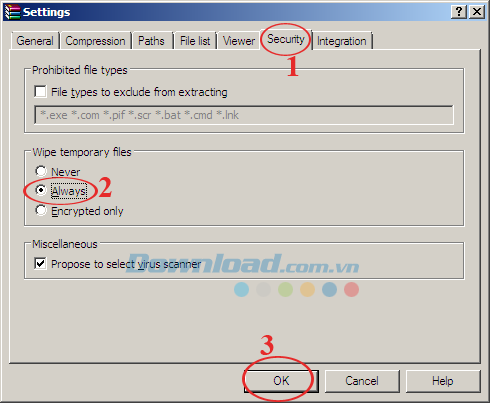
Chỉ với 2 bước rất đơn giản là bạn đã thiết lập xong chế độ tự động xóa file tạm. Nhờ đó, bạn sẽ không mất thời gian xóa các file rác này nữa, giúp hệ thống máy tính của mình chạy nhanh hơn.
Không những thế, WinRAR còn có thể sửa chữa những file bị lỗi, chia nhỏ file nén, tạo file tự giải nén... rất dễ dàng và nhanh chóng. Ngoài ra, bạn còn có thể tham khảo thêm phần mềm WinZip và 7-Zip để nén và giải nén file miễn phí.
Chúc các bạn thực hiện thành công!
Theo Nghị định 147/2024/ND-CP, bạn cần xác thực tài khoản trước khi sử dụng tính năng này. Chúng tôi sẽ gửi mã xác thực qua SMS hoặc Zalo tới số điện thoại mà bạn nhập dưới đây:



















